Cara menyalin URL tab yang dibuka di Firefox tanpa ekstensi
Suatu hari, saya perlu menyalin alamat web (URL) dari semua tab yang dibuka sekaligus ke clipboard. Ini sepertinya tidak mudah dilakukan di Firefox karena browser tidak menawarkan opsi seperti itu. Namun, ini bisa dilakukan dengan cepat dan mudah. Anda bahkan tidak perlu menginstal ekstensi. Baca artikel ini jika Anda tertarik untuk mengetahui cara menyalin lokasi dari semua tab yang terbuka.
Iklan
Mari kita buka beberapa halaman di Firefox untuk mendapatkan sesuatu seperti ini:
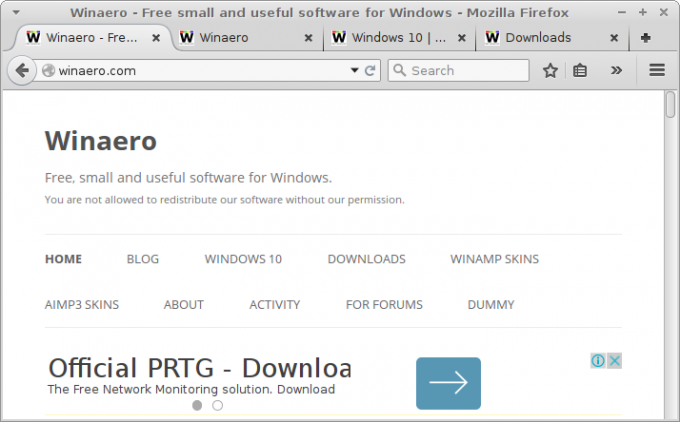 Untuk menyalin semua URL sekaligus dari tab yang dibuka, Anda perlu melakukan hal berikut:
Untuk menyalin semua URL sekaligus dari tab yang dibuka, Anda perlu melakukan hal berikut:
- Klik pada ikon hamburger untuk membuka menu Firefox.
- Di panel menu, klik ikon Preferensi.
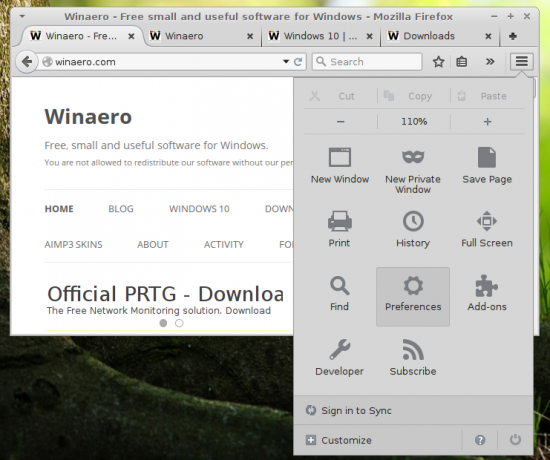
- Di Preferensi, perhatikan nilai Halaman Beranda. Kami akan menggunakan bidang ini, jadi isinya perlu dipulihkan setelah melakukan trik. Dalam kasus saya, halaman beranda kosong, jadi saya tidak akan kehilangan apa pun.
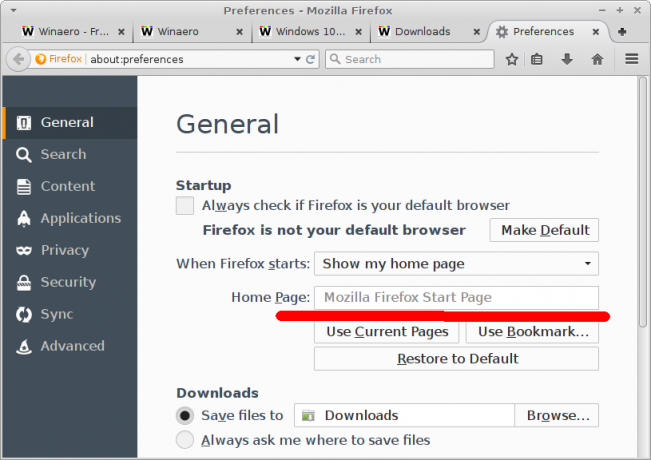
- Sekarang, klik tombol "Gunakan Halaman Saat Ini". Semua URL tab yang dibuka akan ditempatkan di bidang "Halaman Beranda". Anda dapat menyalinnya dari sana dengan memilih semuanya dengan Ctrl+A lalu menyalinnya dengan Ctrl+C!
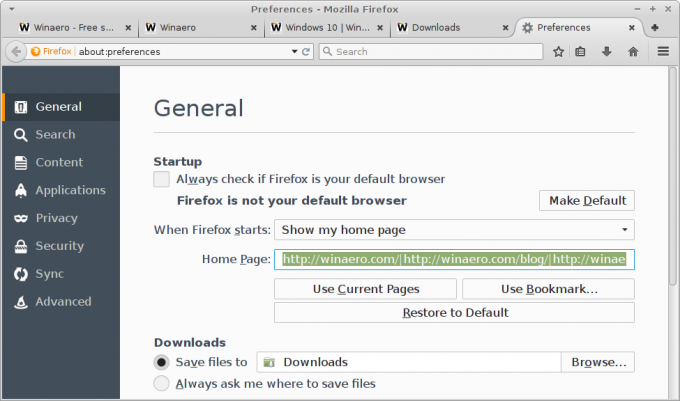
Itu dia. Ini tip bonusnya. Saat Anda menyalin URL dari bidang "Halaman Beranda", mereka dipisahkan oleh "|" karakter. Anda dapat mengganti karakter ini dengan baris baru dengan cepat, sehingga Anda akan mendapatkan daftar URL yang rapi masing-masing pada baris terpisah. Yang Anda butuhkan hanyalah Notepad++, Geany, atau aplikasi editor lainnya yang mendukung escape sequence.
Misalnya, inilah cara melakukannya di Geany.
- Tempel konteks bidang "Halaman Beranda" di Geany:
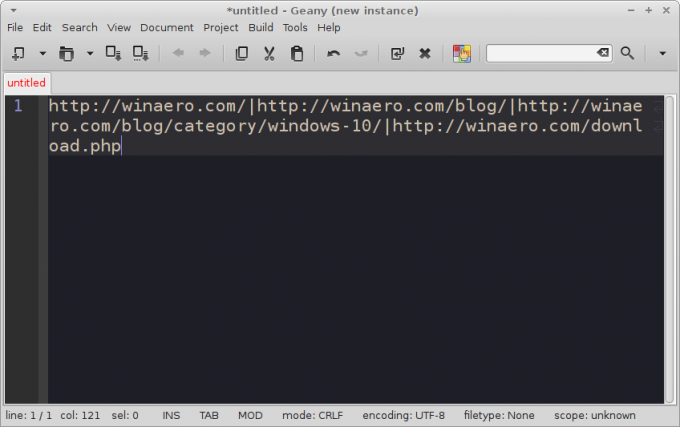
- Atur dialog pencarian & ganti seperti yang ditunjukkan di bawah ini:
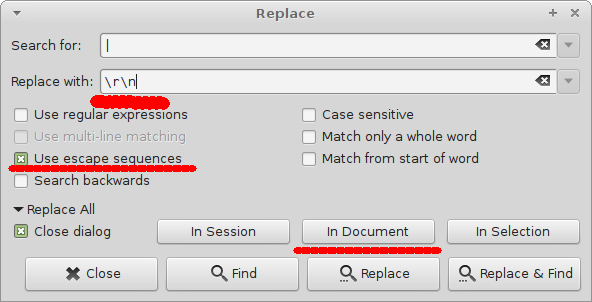
- Ganti semua instance dalam dokumen saat ini dan Anda selesai. Hasilnya akan seperti berikut:
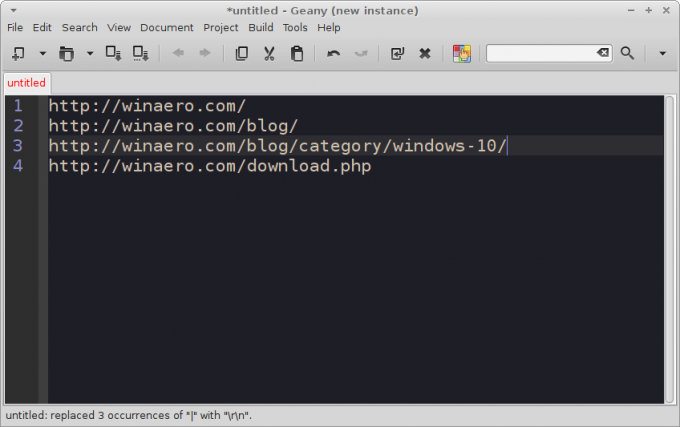
Kamu selesai.
